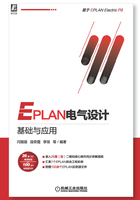
4.1 元件符号
符号(电气符号)是电器设备(Electrical Equipment)的一种图形表达,符号存放在符号库中。是广大电气工程师之间的交流语言,用来传递系统控制的设计思维,将设计思维体现出来的,就是电气工程图纸。为了工程师之间能彼此看懂对方的图纸,专业的标准委员会或协会制定了统一的电气标准。目前常见的电气设计标准有IEC 61346(IEC-International Electrotechnical Commission,即国际电工委员会,也称为(欧标),以及GOST(俄罗斯国家标准)与GB4728(中国国标)等。
4.1.1 元件符号的定义
元件符号是用电气图形符号、带注释的围框或简化外形表示电气系统或设备中组成部分之间相互关系及其连接关系的一种图标。广义地说表明两个或两个以上变量之间关系的曲线,用以说明系统、成套装置或设备中各组成部分的相互关系或连接关系,或者用以提供工作参数的表格、文字等,也属于电气图。
符号根据功能显示下面的分类:
● 不表示任何功能的符号,如连接符号,包括角节点、T节点。
● 表示一种功能的符号,如常开触点、常闭触点。
● 表示多种功能的符号,如电击保护开关、熔断器、整流器。
● 表示一个功能的一部分,如设备的某个连接点、转换触点。
元件符号命名建议采用“标识字母+页+行+列”表示,这个在使用EPLAN Electric P8 2.7提供的国标图框时更能体现出这种命名的优势,EPLAN Electric P8 2.7的IEC图框没有列。虽然EPLAN P8也提供其他形式的元器件命名方式,诸如“标识字母+页+数字”或者“标识字母+页+列”,元件在图纸中是唯一确定的。假如一列有多个断路器(也可能是别的器件),如果删除或添加一个断路器,剩下的断路器名称则需要重新命名。如果采用“标志字母+页+行+列”这种命名方式,元件在图纸中也是唯一确定的。
4.1.2 符号变量
一个符号通常具有A~H等8个变量和1个触点映像变量。所有符号变量共有相同的属性,即相同的标识、相同的功能和相同的连接点编号,只有连接点图形的不同。
图4-1中的开关变量包括1、2的连接点,图4-1a~图4-1h分别代表开关变量A~H。以A变量为基准,逆时针旋转90°,形成B变量;再以B变量为基准,逆时针旋转90°,形成C变量;再以C变量为基准,逆时针旋转90°,形成D变量;而E、F、G、H变量分别是A、B、C、D变量的镜像显示结果。

图4-1 开关的符号变量
4.1.3 元件符号库
EPLAN Electric P8 2.7中内置四大标准的符号库,分别是IEC、GB、NFPA和GOST标准的元件符号库,元件符号库又分为原理图符号和单线图符号库。
● IEC_Symbol:符合IEC标准的原理图符号库。
● IEC_single_Symbol:符合IEC标准的单线图符号库。
● GB_Symbol:符合GB标准的原理图符号库。
● GB_single_Symbol:符合GB标准的单线图符号库。
● NFPA_Symbol:符合NFPA标准的原理图符号库。
● NFPA_single_Symbol:符合NFPA标准的单线图符号库。
● GOST_Symbol:符合GOST标准的原理图符号库。
● GOST_single_Symbol:符合GOST标准的单线图符号库。
在EPLAN Electric P8 2.7中,安装了符合IEC、GB的多种标准的符号库,同时增加公司常用的符号库。
4.1.4 “符号选择”导航器
1)选择菜单栏中的“项目数据”→“符号”命令,在工作窗口左侧就会出现“符号选择”标签,并自动弹出“符号选择”导航器。在“筛选器”下拉列表中选择标准的符号库,如图4-2所示。
2)单击“筛选器”右侧的 按钮,系统将弹出如图4-3所示的“筛选器”对话框,可以看到此时系统已经装入的标准的符号库,包括IEC、GB的多种标准的符号库。
按钮,系统将弹出如图4-3所示的“筛选器”对话框,可以看到此时系统已经装入的标准的符号库,包括IEC、GB的多种标准的符号库。
在“筛选器”对话框中, 按钮用来新建标准符号库,
按钮用来新建标准符号库, 用来新建标准符号库,
用来新建标准符号库, 用来保存新建的标准符号库,
用来保存新建的标准符号库, 用来删除标准符号库,
用来删除标准符号库, 和
和 按钮是用来导入、导出元件库。
按钮是用来导入、导出元件库。

图4-2 选择标准的符号库

图4-3 “筛选器”对话框
3)单击“新建” 按钮,弹出“新配置”对话框,显示符号库中已有的符号库信息,在“名称”“描述”栏输入新符号库的名称与库信息的描述,如图4-4所示。单击“确定”按钮,返回“筛选器”对话框,显示新建的符号库“IEC符号”,在下面的属性列表中,单击“数值”列,弹出“值选择”对话框,勾选所有默认标准库,如图4-5所示。单击“确定”按钮,返回“筛选器”对话框,完成新建的符号库“IEC符号”的选择。
按钮,弹出“新配置”对话框,显示符号库中已有的符号库信息,在“名称”“描述”栏输入新符号库的名称与库信息的描述,如图4-4所示。单击“确定”按钮,返回“筛选器”对话框,显示新建的符号库“IEC符号”,在下面的属性列表中,单击“数值”列,弹出“值选择”对话框,勾选所有默认标准库,如图4-5所示。单击“确定”按钮,返回“筛选器”对话框,完成新建的符号库“IEC符号”的选择。

图4-4 “新配置”对话框

图4-5 “值选择”对话框
4)单击“导入”按钮弹出如图4-6所示的“选择导入文件”对话框,导入“*.xml”文件,加载绘图所需的符号库。

图4-6 “选择导入文件”对话框
重复上述操作就可以把所需要的各种符号库文件添加到系统中,作为当前可用的符号库文件。加载完毕后,单击“确定”按钮,关闭“筛选器”对话框。这时所有加载的符号库都显示在“选择符号”导航器中,用户可以选择使用。
选择“多线 国标 符号”,显示打开项目文件下的“GB_Symbol”(符合GB标准的原理图符号库),在该标准库下显示电器工程符号与特殊符号,如图4-7所示。
4.1.5 加载符号库
装入所需元件符号库的操作步骤如下:
选择菜单栏中的“项目数据”→“符号”命令,在工作窗口左侧就会出现“符号选择”标签,并自动弹出“符号选择”导航器,如图4-8所示。

图4-7 选择符号

图4-8 符号库
1)在项目文件或项目文件下的符号库上单击右键,弹出快捷菜单如图4-8所示,选择“设置”命令,系统将弹出如图4-9所示的“设置符号库”对话框。
可以看到此时系统已经装入的元件符号库,包括“SPECIAL”“GB_symbol”(符合GB标准的原理图符号库)“GB_signal_symbol”(符合GB标准的单线符号库)“GRAPHICS”和“OS_SYM_ESS”。“SPECIAL”和“GRAPHICS”是EPLAN的专用符号库,其中,“SPECIAL”不可编辑,“GRAPHICS”可编辑。
在“设置符号库”对话框中,左侧“行”列是显示元件符号库排列顺序的。
2)加载绘图所需的元件符号库。在“设置符号库”对话框中列出的是系统中可用的符号库文件。单击空白行后的“…”按钮,如图4-10所示,系统将弹出如图4-11所示的“选择符号库”对话框。在该对话框中选择特定的库文件夹,然后选择相应的库文件,单击“打开”按钮,所选中的符号库文件就会出现在“设置符号库”对话框中。

图4-9 “设置符号库”对话框1

图4-10 “设置符号库”对话框2

图4-11 “选择符号库”对话框
重复上述操作就可以把所需要的各种符号库文件添加到系统中,作为当前可用的符号库文件。加载完毕后,单击“确定”按钮,关闭“设置符号库”对话框。这时所有加载的元件库都分类显示在“符号选择”导航器中,用户可以选择使用。